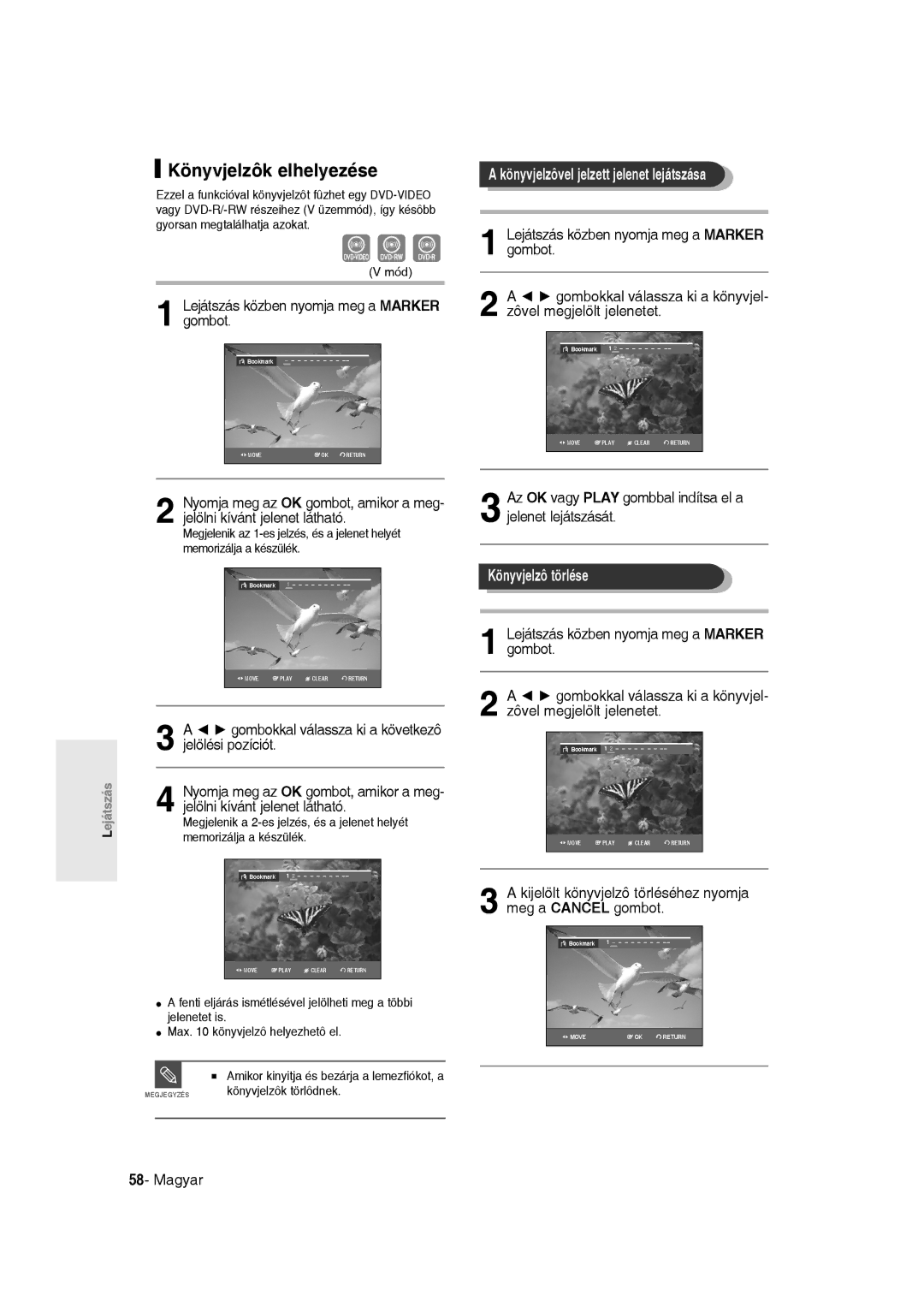Lejátszás
 Könyvjelzôk elhelyezése
Könyvjelzôk elhelyezése
Ezzel a funkcióval könyvjelzôt fûzhet egy
(V mód)
1 Lejátszás közben nyomja meg a MARKER gombot.
Bookmark - - - - - - - - -
| MOVE | OK | RETURN |
|
|
|
|
|
|
|
|
|
|
|
2 Nyomja meg az OK gombot, amikor a meg- jelölni kívánt jelenet látható.
Megjelenik az
Bookmark | 1 - - - - - - - - |
![]() MOVE
MOVE ![]() PLAY
PLAY ![]() CLEAR
CLEAR ![]() RETURN
RETURN
3 A ◄ ► gombokkal válassza ki a következô jelölési pozíciót.
4 Nyomja meg az OK gombot, amikor a meg- jelölni kívánt jelenet látható.
Megjelenik a
Bookmark | 1 2 - - - - - - - |
![]() MOVE
MOVE ![]() PLAY
PLAY ![]() CLEAR
CLEAR ![]() RETURN
RETURN
●A fenti eljárás ismétlésével jelölheti meg a többi jelenetet is.
●Max. 10 könyvjelzô helyezhetô el.
|
|
| ■ Amikor kinyitja és bezárja a lemezfiókot, a |
|
|
| könyvjelzôk törlôdnek. |
| |||
MEGJEGYZÉS | |||
|
|
|
|
|
|
|
|
A könyvjelzôvel jelzett jelenet lejátszása
1 Lejátszás közben nyomja meg a MARKER gombot.
2 A ◄ ► gombokkal válassza ki a könyvjel- zôvel megjelölt jelenetet.
Bookmark | 1 2 - - - - - - - |
![]() MOVE
MOVE ![]() PLAY
PLAY ![]() CLEAR
CLEAR ![]() RETURN
RETURN
3 Az OK vagy PLAY gombbal indítsa el a jelenet lejátszását.
Könyvjelzô törlése
1 Lejátszás közben nyomja meg a MARKER gombot.
2 A ◄ ► gombokkal válassza ki a könyvjel- zôvel megjelölt jelenetet.
Bookmark 1 2 - - - - - - -
![]() MOVE
MOVE ![]() PLAY
PLAY ![]() CLEAR
CLEAR ![]() RETURN
RETURN
3 A kijelölt könyvjelzô törléséhez nyomja meg a CANCEL gombot.
Bookmark | 1 - - - - - - - - |
| MOVE | OK | RETURN |
|
|
|
|
|
|
|
|
|
|
|